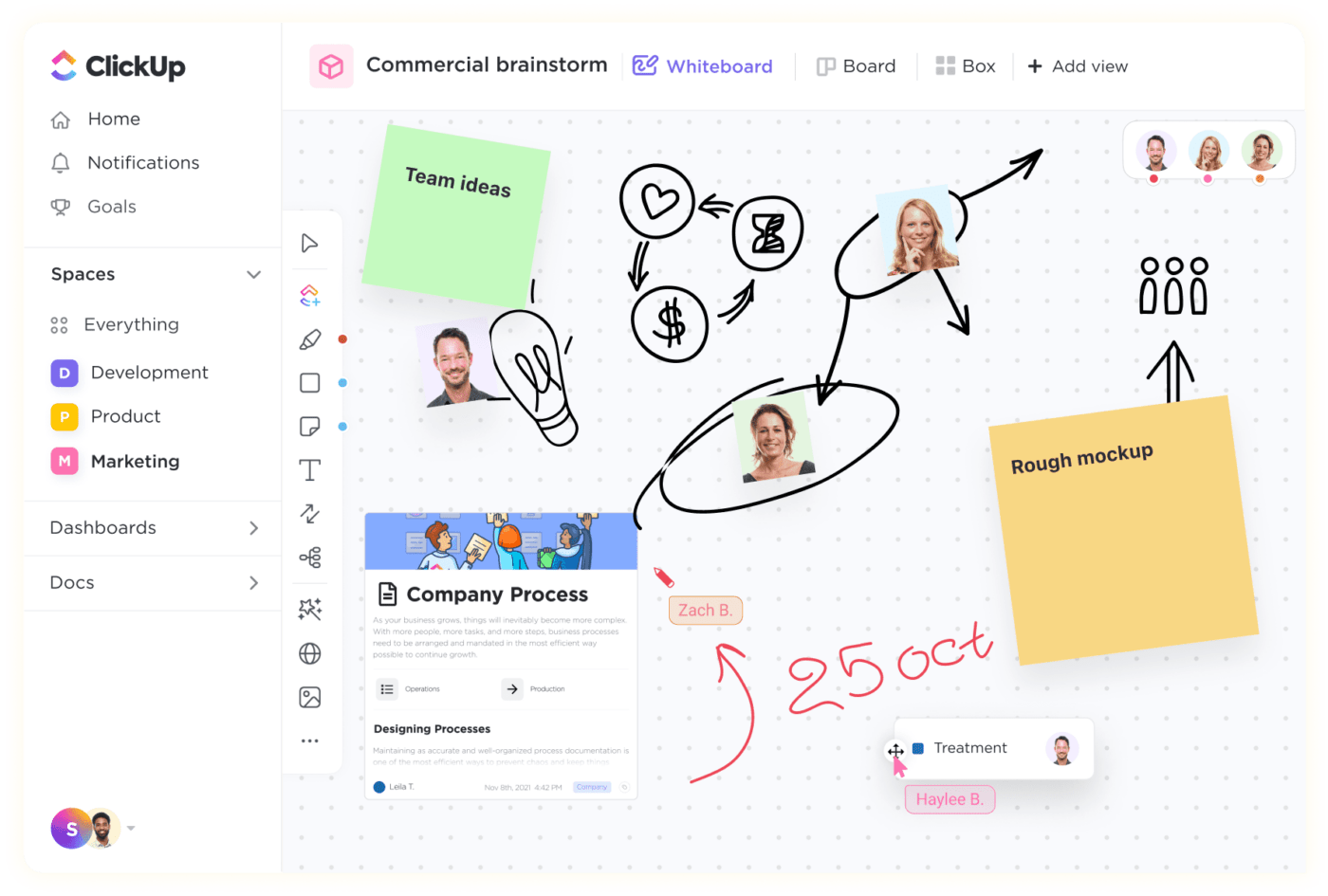Microsoft Word to najlepsze narzędzie do pracy z tekstem. Dlaczego więc miałbyś rysować w Microsoft Word, skoro istnieją wyspecjalizowane alternatywy?
Pewien grafik na Reddicie przyznał się do używania MS Word do rysowania ponieważ Adobe Illustrator był "zbyt drogi" Inny Redditor, który również używał MS Word pomimo dyskomfortu, wymienił go jako " wymagania klienta ."
Oba przypadki podkreślają dostępność i popularność. Na całym świecie, ponad 1 miliard ludzi korzysta z produktu lub usługi Microsoft 365. Dlaczego więc nie zbadać możliwości narzędzia do rysowania, jeśli jest ono już na pulpicie? 🖥️
Zobaczmy, jak krok po kroku można rysować w Wordzie. Następnie przyjrzymy się niektórym z jego limitów. Jako bonus, przedstawimy Ci inteligentniejszą opcję, która pomoże Ci rysować, pisać i nie tylko. ✨
Jak rysować w dokumencie Worda
Rysowanie w pustym dokumencie Microsoft Word może wydawać się niekonwencjonalne, ale dzięki solidnym funkcjom rysowania można tworzyć wszystko, od podstawowych kształtów po złożone diagramy. Od planowania następnego projektu po wizualizację danych do raportu, narzędzia do rysowania w programie Word mają wiele do zaoferowania.
Pokażemy, jak rysować w programie Word. 🎨
Pierwsze kroki: Grafika w dokumencie Microsoft Word lub na kanwie rysunku

przez Microsoft Word Otwórz pusty dokument Word, przejdź do zakładki Rysuj i kliknij dwukrotnie.
Nie widzisz jej? Przejdź do Plik > Opcje > Dostosuj wstążkę, aby ją włączyć.

przez Microsoft Word Alternatywnie można również użyć kanwy rysunkowej w programie Word, którą można znaleźć w zakładce Rysuj, a czasami w Wstaw lub Kształty. Kanwa jest pojemnikiem na rysunki, w którym można grupować, przenosić lub zmieniać rozmiar wielu elementów jednocześnie. 🖍️
Kanwa nie jest już niezbędna do rysowania typowych kształtów w programie Word, ale nadal można jej używać jako pomocy organizacyjnej lub do dodawania łączników między kształtami. 🔗
Tworzenie i formatowanie kształtów

przez Microsoft Word Aby dodać kształty, przejdź do Wstaw, kliknij na Kształty w grupie Ilustracje i wybierz jeden z rozwijanej listy. Program Word oferuje różne kształty: linie, prostokąty, okręgi, strzałki bloków, kształty równań, symbole schematów blokowych, gwiazdy i banery oraz objaśnienia.
Możesz także zmienić rozmiar lub obrócić żądany kształt, zaznaczając go i przeciągając punkty zakotwiczenia, przytrzymując lewy przycisk myszy.
🏷️ Na przykład: Możesz szybko przygotować diagram procesu na następne spotkanie. 📊
Dodawanie kolorów i efektów

przez Microsoft Word Aby uzyskać dynamiczny wygląd, wybierz kształt, aby otworzyć menu Format kształtu.
W tym miejscu można wybrać kolor wypełnienia, dostosować szerokość górnej krawędzi i grubość linii lub dodać cień i efekty 3D, aby uzyskać bardziej dynamiczny wygląd. 🌈
Wskazówka: Twórz niestandardowe palety kolorów
Opracuj niestandardową paletę kolorów, aby zapewnić spójność rysunków. Może to pomóc wzmocnić branding i sprawić, że dokumenty będą spójne wizualnie.
Przykład: Użyj kolorów marki swojej firmy dla wszystkich kształtów i tekstu, aby stworzyć jednolity wygląd całego dokumentu.
Rysowanie i wymazywanie odręczne

przez Microsoft Word Aby dowiedzieć się jak rysować w Wordzie odręcznie, wybierz dowolne narzędzie z zakładki Rysowanie: pióro, ołówek lub zakreślacz. Wybierz jedno z nich, przytrzymaj lewy przycisk myszy i zacznij rysować.
Pomyliłeś się? Żaden problem. Użyj narzędzia gumki, aby go cofnąć. Lista rozwijana wybranego narzędzia pozwala zmienić grubość i kolor linii lub dodać efekty.
wskazówka: Włącz linie siatki dla precyzji
Włącz linie siatki, aby pomóc w dokładnym wyrównaniu rysunków. Funkcja ta pomaga tworzyć schludne i uporządkowane diagramy.
Przykład: Przejdź do zakładki Widok i zaznacz opcję Kreski siatki, aby aktywować tę pomocną wskazówkę.
Korzystanie z narzędzia linijki

przez Microsoft Word Potrzebujesz precyzji? Narzędzie Ruler, znajdujące się w zakładce Draw, służy do rysowania linii prostych i wyrównywania kształtów. 📏
Podczas rysowania dowolnego kształtu lub linii, najedź kursorem na punkt linijki, aby ustawić ją dokładnie nad rysunkiem. Aby zmienić jej położenie, wystarczy kliknąć i przeciągnąć.
🏷️ Na przykład: Jest to przydatne narzędzie, gdy próbujesz stworzyć idealnie wyrównane diagramy lub wykresy strukturalne. 📐
Konwersja atramentu na kształt lub matematykę

przez Microsoft Word Najbardziej innowacyjną funkcją rysowania w programie Word jest możliwość konwertowania odręcznych rysunków na czyste, profesjonalnie wyglądające kształty lub równania matematyczne.
Dzięki opcji Atrament na kształt w sekcji Rysuj > Konwertuj, Word automatycznie wykrywa rysunek odręczny i zmienia go w kształt graficzny pakietu Office.
Jeśli chodzi o Ink do Math, MS Word pozwala konwertować odręczne równania na wpisane symbole i liczby.
🏷️ Na przykład, możesz narysować szybki szkic kwadratu, a Word przekształci go w doskonały kształt geometryczny. 🔳
Odkrywanie funkcji Ink Replay i Lasso Select

przez Microsoft Word Word oferuje również funkcję Ink Replay, która pozwala odtworzyć rysunek krok po kroku. To świetny sposób na przejrzenie procesu rysowania.

przez Microsoft Word Aby przenieść, edytować lub stylizować określone części rysunku, użyj narzędzia Lasso Select, aby zakreślić obszar, który chcesz zmienić. 🖌️
Word Tip: Zapisywanie często używanych rysunków
Jeśli tworzysz projekty, z których często korzystasz, zapisz je jako szablony. Pozwoli to zaoszczędzić czas przy przyszłych projektach i zapewni spójność.
Przykład: Zapisz układ schematu blokowego lub zestaw ikon, których często używasz, aby usprawnić swój cykl pracy.
Wykorzystanie modeli 3D, SmartArt i wykresów

przez Microsoft Word W zakładce Insert, MS Word pozwala na wstawianie modeli 3D, SmartArt i wykresów, które są świetne do wizualnego zarządzania projektami i prezentacje.
- Wybieraj spośród ogromnej biblioteki onlinemodele 3D, takich jak zwierzęta, budynki i kształty geometryczne, lub wstaw swój model

przez Microsoft Word
- SmartArt pozwala łatwo wizualizować relacje i cykle pracy; to najlepszy sposób na przekazanie lub wyjaśnienie koncepcji
- Wykres w programie Microsoft Word przekształca złożone dane w przejrzyste, czytelne wizualizacje za pomocą wykresów słupkowych, liniowych, kołowych, punktowych i innych
Przeczytaj także: Tworzenie diagramu i wykresu cyklu pracy: Przewodnik krok po kroku dla usprawnienia procesów
Dodawanie i formatowanie obrazów

przez Microsoft Word Obrazy można również dodawać za pomocą zakładki Insert, aby zapewnić kontekst wizualny lub rozbić duże bloki tekstu. 🖼️
Mogą to być obrazy stockowe z MS Word lub własne. Co więcej, w sekcji Format obrazu można dostosować jasność, kontrast i przezroczystość oraz użyć narzędzia efektów artystycznych, aby zastosować filtry, takie jak akwarela, szkic ołówkiem lub rozmycie, aby uzyskać niepowtarzalny wygląd.
Niestandardowe tło

przez Microsoft Word Dobrze dobrane tło może wyróżnić zawartość i dodać głębi dokumentowi.
Program Word oferuje różne niestandardowe opcje, takie jak linie siatki, linie reguł i kolory stron, które można zastosować do określonych lub wszystkich stron.
Przejdź do zakładki Rysuj, wybierz Tło formatu w prawym dolnym rogu i wybierz spośród różnych kolorów i formatów, aby ustawić ekran jako idealne tło dla swoich rysunków.
Dzięki tym funkcjom i narzędziom do rysowania na wyciągnięcie ręki, dokumenty Worda mogą stać się kreatywnymi arcydziełami. Następnie zobaczmy, dlaczego MS Word może nie być odpowiednim narzędziem do rysowania.
Limity korzystania z programu Microsoft Word do rysowania
Podczas gdy Word oferuje fantastyczne narzędzia do tworzenia elementów wizualnych, nie jest on w stanie zastąpić specjalistycznego oprogramowania do projektowania graficznego.
1. Brak zaawansowanych narzędzi do rysowania
Jednym z pierwszych limitów jest ograniczona funkcja paska narzędzi do rysowania.
Jest on odpowiedni do rysowania podstawowych kształtów i linii, ale brakuje mu zaawansowanych funkcji, takich jak tworzenie grafiki 3D w wysokiej rozdzielczości lub generatywne wypełnianie kształtów, które można znaleźć w dedykowanych programach do rysowania, takich jak Adobe Illustrator lub PowerPoint.
2. Brak precyzji
Jeśli próbujesz tworzyć skomplikowane diagramy lub precyzyjne ilustracje, narzędzia do rysowania w programie Word mogą wydawać się niezgrabne.
Opcje wyrównywania i przyciągania (takie jak linijka i narzędzie lasso) nie są tak intuicyjne, co utrudnia pozycję elementów dokładnie tam, gdzie chcesz je narysować. To jak próba namalowania arcydzieła tępym ołówkiem - można to zrobić, ale będzie to wymagało znacznie większego wysiłku.
3. Wykazuje ograniczoną przejrzystość układu przy złożonych rysunkach
Po dodaniu wielu elementów wizualnych, takich jak kształty, tekst i obrazy, do dokumentu programu Word, sprawy mogą się szybko pogmatwać.
W przeciwieństwie do dedykowanego oprogramowanie do tworzenia diagramów który umożliwia pracę z warstwami, Word umieszcza wszystko na jednej stronie, co utrudnia wybieranie i edytowanie poszczególnych elementów.
4. Oferuje niestandardowe opcje kształtów w ograniczonym zakresie
Jeśli kiedykolwiek zastanawiałeś się jak utworzyć schemat blokowy w programie Word wiesz, że to możliwe - pamiętasz Kształty i SmartArt?
Ale nie jest to łatwe; wbudowane kształty Worda są ograniczone, a niestandardowe wymagają kilku kroków.
Na przykład zmiana domyślnych kształtów w coś bardziej unikalnego, takiego jak odznaki lub cliparty, może przyprawić o ból głowy. Oczywiście można dostosować rozmiar, kolor i obramowanie, ale tworzenie niestandardowych kształtów lub dodawanie złożonych ścieżek nie jest proste.
5. Problemy z kompatybilnością
Kolejną wadą MS Word jest to, że złożone rysunki lub diagramy nie zawsze są kompatybilne z udostępnianiem innym.
Nawet w przypadku Hacki Microsoft Word , mogą nie być wyświetlane w niezmienionej formie na różnych urządzeniach lub w starszych wersjach programu Word. Może to być szczególnie problematyczne w profesjonalnych ustawieniach, gdzie wierność dokumentu ma kluczowe znaczenie.
6. Ogranicza opcje eksportu
Użytkownik jest ograniczony do formatów takich jak PDF lub zapisania dokumentu jako pliku obrazu, co często obniża jakość. Może to być nieco rozczarowujące w porównaniu do specjalistycznego oprogramowania do projektowania, Adobe Illustrator lub Photoshop. Innymi słowy, nie możesz osobno zapisywać obrazów jako GIF, PNG i innych dynamicznych formatów, jeśli chcesz używać swoich rysunków poza programem Word.
Jeśli więc potrzebujesz wysokiej jakości obrazów do prezentacji lub strony internetowej, Word może okazać się niewystarczający.
Podczas gdy możliwości rysowania w programie Word są w porządku do dodawania szybkich rysunków odręcznych lub prostych przykłady diagramów do dokumentu, nie jest przeznaczony do złożonych lub profesjonalnych grafik.
Limity Worda wymagają lepszej alternatywy
wyobraźmy sobie zespół marketingowy w szybko rozwijającym się startupie technologicznym pod presją wprowadzenia na rynek nowego oprogramowania w napiętym terminie. Autor zawartości zaczyna przygotowywać plan marketingowy w programie Microsoft Word, używając narzędzi do rysowania do tworzenia schematów blokowych i diagramów, które nakreślają strategię. Grafik dodaje elementy wizualne bezpośrednio do dokumentu Word. 🪄
Wielu członków Teams odsyła swoje poprawki, co prowadzi do obiegu kilku wersji dokumentu. Trudno jest określić, która z nich odzwierciedla najbardziej aktualne opinie.
Członkowie Teams często pytają: "Czy widziałeś mój ostatni komentarz?" 💬 lub "Nad którą wersją pracujemy?" 👀
Takie sytuacje prowadzą do opóźnień, a gdy zbliża się dzień premiery, poziom stresu wzrasta. Teams zdaje sobie sprawę, że spędza więcej czasu na zarządzaniu komunikacją niż na pracy nad projektem.
Właśnie dlatego, podczas gdy Microsoft Word oferuje podstawowe możliwości rysowania, zmaga się z wydajnym zarządzaniem dokumentami i udostępnianiem ich w zespołach. Jego zależność od zewnętrznych narzędzi komplikuje współpracę i obniża wydajność.
W tym miejscu ClickUp wkracza do akcji. Prawdziwy przełom w zarządzaniu projektami i współpracy, konsoliduje wszystko - rysowanie, tworzenie dokumentów i płynną koordynację zespołu - pod jednym dachem. 🏠
Spotkanie z ClickUp: Kompleksowe rozwiązanie do zarządzania rysunkami i dokumentami ClickUp to potężne narzędzie do zarządzania projektami i współpracy zespołowej, umożliwiające rysowanie, tworzenie i zarządzanie dokumentami w jednym miejscu.
Korzyści z używania ClickUp do rysowania i zarządzania dokumentami
Dlaczego więc używać ClickUp zamiast MS Word do rysowania i tworzenia dokumentów? Ponieważ ClickUp dostarcza kilka korzyści, których brakuje w MS Word.
Zalety tworzenia dokumentów w ClickUp
- Potężne przetwarzanie tekstu: Pisz, planuj i wykonuj w ramachDokumenty ClickUpintegrując dane powstania dokumentu bezpośrednio z cyklem pracy zarządzania projektami bez konieczności przełączania narzędzi
- Możliwość dostosowania i organizacji: Formatuj dokumenty za pomocą bogatych opcji, takich jak tabele i zakładki, jednocześnie kategoryzując je w celu łatwego dostępu i wyszukiwania w obszarze roboczym
- Aktualizacje i widżety w czasie rzeczywistym: Dodawanie widżetów w celu aktualizacji statusów produktów lub cykli pracy bezpośrednio w dokumentach, zapewniając, że odzwierciedlają one najnowsze zmiany w projekcie
- Pomoc w pisaniu oparta na AI: ClickUp AI Brain, asystent oparty na AI, generuje zawartość, podsumowuje notatki i burzy mózgów, zwiększając wydajność dzięki natychmiastowemu wsparciu w pisaniu
Zalety rysowania w ClickUp
- Integracja rysowania i zarządzania projektami: Użyj ClickUp, aby płynnie połączyć wizualną burzę mózgów z zarządzaniem projektami, w przeciwieństwie do ograniczonej funkcji Worda
- Współpraca w czasie rzeczywistym: Szkicuj i przeprowadzaj burze mózgów ze swoim zespołem w ClickUp, podczas gdy współtworzenie w Wordzie nie ma funkcji interaktywnego rysowania
- Przekształcaj pomysły w zadania: Przekształcaj dowolne kształty w wykonalne zadania w ClickUp, zamiast utrzymywać statyczne rysunki jak w Wordzie
- Uprość złożone koncepcje: Podziel pomysły na łatwe do zarządzania zadania połączone z cyklami pracy w ClickUp, czego nie oferuje Word
- Wizualizuj osie czasu bez wysiłku: Zarządzaj osiami czasu i zależnościami projektu za pomocąWykresy Gantta w ClickUp bez konieczności korzystania z zewnętrznych narzędzi, takich jak Word
Teraz, gdy poznaliśmy już korzyści płynące z korzystania z ClickUp, przyjrzyjmy się jego wyróżniającym się narzędziom: Tablice ClickUp do wspólnej burzy mózgów, Mapy myśli ClickUp do organizowania myśli, a ClickUp Docs do tworzenia potężnych dokumentów.
ClickUp Tablica do burzy mózgów
ClickUp Whiteboards, a Alternatywa dla Microsoft Word microsoft Word jest cyfrowym płótnem do rozwijania umiejętności artystycznych. Ale jest to również potężne narzędzie do współpracy, tworzenia pomysłów i zarządzania projektami.

Przeciągaj i upuszczaj cyfrowe notatki samoprzylepne, współpracuj w czasie rzeczywistym i udostępniaj rzeczy członkom zespołu dzięki ClickUp Whiteboards
Powiedzmy, że pracujesz nad propozycją projektu. Zamiast wpisywać wszystko w dokumencie Microsoft Word, możesz wskoczyć na tablicę ClickUp tablica w ClickUp i każdy może natychmiast zacząć wnosić swoje pomysły.

Aby utworzyć obiekt do rysowania odręcznego, zmienić kolor kształtu, dostosować kształty do własnych upodobań i nie tylko w ClickUp Whiteboards
Prawdziwa magia dzieje się, gdy połączysz swoje pomysły z pracą, przekształcając te kształty, notatki lub teksty w wykonalne zadania. Ta integracja pomaga w szkicowaniu i upraszczaniu schematów blokowych oraz przekształcaniu techniki burzy mózgów w konkretne plany projektów.
Co jeszcze można zrobić za pomocą tego narzędzia?
- Niestandardowe rysowanie: Zmieniaj kolory, rozmiary i typy łączników, aby odzwierciedlić swój styl i preferencje
- Organizuj z łatwością: Kopiuj, usuwaj lub zmieniaj kolejność elementów na Tablicy, aby Twoje pomysły były uporządkowane i atrakcyjne wizualnie
- Wzbogacaj swoją zawartość: Dodawaj obrazy, aplikacje i strony internetowe do swojej Tablicy, aby Twoje prezentacje były bardziej dynamiczne i bogate w informacje
- Połącz swoje pomysły: Użyj łączników do tablicy, aby wizualnie przedstawić relacje między elementami, tworząc jasny i zrozumiały przepływ informacji.
- Formatowanie dla efektu: Spraw, by tekst na tablicy wyróżniał się dzięki banerom, nagłówkom, wyróżnieniom, blokom kodu i innym elementom formatowania
- Dodaj interaktywność: Wstawiaj przyciski i podziały, aby tworzyć bardziej angażujące i interaktywne prezentacje
ClickUp Mind Maps do organizowania cykli pracy

Zbuduj swój cykl pracy z ClickUp Mind Maps Mapy myśli ClickUp to wizualna reprezentacja pomysłów, idealna do burzy mózgów, tworzenie schematów blokowych opartych na działaniach i planowanie projektów.
W przeciwieństwie do tradycyjnych metod opartych na tekście, takich jak MS Word, ClickUp oprogramowanie do tworzenia map myśli oferuje użytkownikom bardziej intuicyjne i oparte na współpracy podejście. 🧠
- Reprezentuj swoje myśli i dziel skomplikowane projekty na łatwe do zarządzania części
- Edytuj, usuwaj lub reorganizuj każdy węzeł (zadanie lub pomysł) na mapie
- Kategoryzuj, ustalaj priorytety, a nawet oznaczaj kolorami różne gałęzie za pomocą sortowania i niestandardowych kolorów
- Wyczyść niechlujne burze mózgów w kilka sekund dzięki opcji ponownego układu; obserwuj, jak mapa myśli dostosowuje się, zachowując hierarchię mapy i pomagając zidentyfikować priorytety na pierwszy rzut oka
Jak stworzyć mapę myśli w ClickUp:
- Zacznij od głównego pomysłu: Zacznij od dodania głównego pomysłu lub tematu do Tablicy
- Rozgałęzienie: Stwórz podtematy lub powiązane pomysły, dodając węzły, które odchodzą od głównego pomysłu
- Połącz kropki: Użyj linii i strzałek, aby połączyć powiązane pomysły, wizualnie przedstawiając relacje między nimi
- Niestandardowe i uporządkowane: Używaj różnych kształtów i formatów, aby uporządkować mapę myśli i uczynić ją bardziej atrakcyjną wizualnie
Przeczytaj także: 25 oszałamiających przykładów map myśli
Tworzenie dokumentów ClickUp do udostępniania i współpracy w czasie rzeczywistym

Dodawaj obrazy, dodawaj tekst, twórz udostępnienia, dodawaj etykiety i korzystaj z innych bogatych opcji udostępniania w ClickUp Docs, aby tworzyć wciągające wiki i dokumenty ClickUp Docs oferuje świeże i innowacyjne podejście do pisania i współpracy. To wszechstronne narzędzie, które płynnie integruje się z Twoimi zadaniami, ułatwiając przekształcanie pomysłów w działanie. Dzięki ClickUp Docs możesz:
- Dodaj atrakcyjności wizualnej: Urozmaicaj swoje dokumenty obrazami, rysunkami odręcznymi, które możesz importować z Tablic, nagłówkami, banerami i innymi opcjami formatu
- Organizować z łatwością: Tworzyć ustrukturyzowane dokumenty z przyklejonymi tabelami zawartości i zagnieżdżonymi stronami
- Osadzanie w celu uzyskania efektu: Osadzanie zakładek, tabel, kształtów i innych elementów w celu tworzenia atrakcyjnych wizualnie i bogatych w informacje dokumentów
- Połączenie z zadaniami: Wypełnij lukę między swoimi pomysłami a cyklem pracy. Bezpośrednio konwertuj elementy z Dokumentów na zadania, które można wykonać w ClickUp
- Twórz dokumenty skierowane do klientów: Projektuj profesjonalne i angażujące dokumenty, które zawierają niestandardowe przyciski i wyraźne wezwania do działania
Ulepsz swoje wizualizacje dzięki ClickUp
Word ma swoje limity. Nie jest dokładnie stworzony do złożonych ilustracji, a organizowanie wyrafinowanych wizualizacji może wydawać się nieporęczne.
W tym miejscu do gry wkraczają alternatywy, takie jak ClickUp.
Podczas gdy Word świetnie nadaje się do podstawowych wizualizacji i dokumentów zawierających dużo tekstu, ClickUp to kompleksowe rozwiązanie do tworzenia dynamicznych dokumentów, burzy mózgów z Tablicami i mapami myśli oraz zarządzania zadaniami. Zarejestruj się na ClickUp już dziś! 🚀